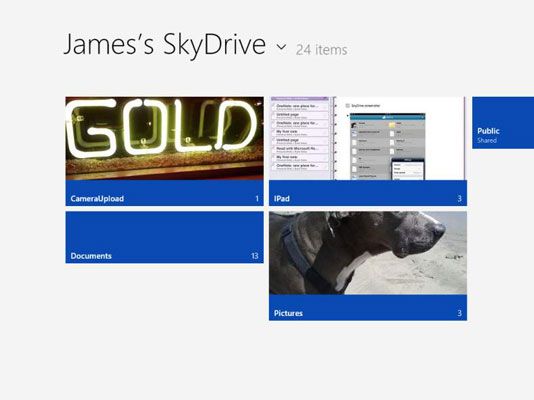Cómo utilizar las ventanas 8 aplicación SkyDrive en OneNote 2013
El 8 de estilo SkyDrive aplicación de Windows se instala por defecto como un mosaico en la pantalla de inicio de OneNote 2013. La primera vez que acceda a la baldosa, puede que tenga que iniciar sesión con su cuenta de Microsoft. Después de hacerlo, aparece la aplicación SkyDrive.
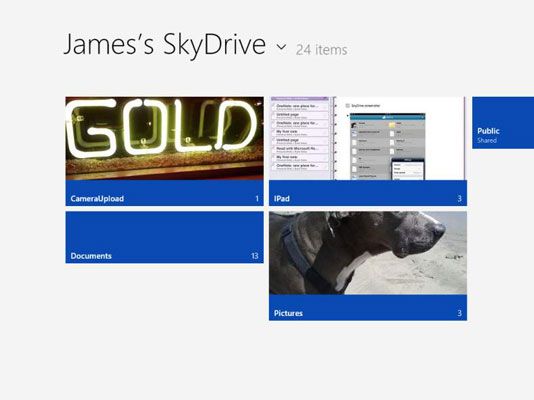
Las carpetas aparecen como imágenes con cajas azules en el fondo de cada uno con un número mostrando cuántos archivos están en la carpeta. Los archivos que no están en las carpetas están a la derecha de las carpetas.
Aquí es cómo gestionar archivos y carpetas con la aplicación:
Haga clic o toque en una baldosa carpeta para abrirla y ver su contenido.
Haga clic o toque en un archivo para abrirlo en su aplicación por defecto o espectador.
Seleccione el botón Atrás en la parte superior izquierda de la pantalla para volver a una pantalla, lo que equivale a subir una carpeta.
Si usted no ve un botón Atrás, que está en la carpeta superior SkyDrive.
Seleccione la flecha hacia abajo junto al encabezado Su nombre's SkyDrive en la parte superior de la pantalla en la carpeta raíz para desplegar un menú a través del cual se puede acceder a los archivos en documentos recientes o carpetas compartidas.
derecha, haga clic o presione y mantenga en un archivo o carpeta para convocar a una barra en la parte inferior de la pantalla con las opciones sobre el mismo.
La siguiente lista muestra la posible opciones- los cuatro primeros serán visibles en el lado izquierdo de la barra si un archivo es Seleccionado- sólo verá Borrar Selección y manejar si se ha seleccionado una carpeta.
Borrar selección: Deseleccione el elemento actual o los elementos que se seleccionan.
A diferencia de cuando se trabaja con archivos en el Explorador de archivos o el Explorador de Windows, si selecciona uno o más archivos y haga clic o toque una segunda vez - incluso después de unos segundos - se le abre el archivo con el programa predeterminado en lugar de anular la selección de la misma. El botón Borrar Selección le da una forma de evitar esto.
Descargar: Utilice este elemento para descargar un archivo en SkyDrive en el dispositivo local.
Administrar: Aquí se encuentra el importante renombrar, borrar y mover opciones.
Abierto con: Seleccione este botón para ver o cambiar la aplicación con la que se abre el archivo actual.
Actualizar: Si ha realizado cambios que no están apareciendo, utilice este botón para actualizar la vista actual.
Carpeta nueva: Crear una nueva carpeta en la ubicación actual.
Sube: Seleccione esta opción para seleccionar un archivo de su computadora para cargar en SkyDrive.
Detalles / Miniaturas: Alternar entre ver miniaturas simples y ver los detalles de cada archivo.
Seleccionar todo: Seleccionar todos los elementos de la vista actual.
Sobre el autor
 ¿Cómo acceder a las ventanas 8 archivos con SkyDrive
¿Cómo acceder a las ventanas 8 archivos con SkyDrive Usted puede acceder a sus archivos de Windows 8 desde en cualquier sitio con Microsoft de SkyDrive aplicación. Básicamente, es su propio espacio de almacenamiento privado en Internet, donde se puede volcar sus archivos y luego recuperarlos siempre…
 ¿Cómo acceder a las ventanas 8.1 baldosas SkyDrive metro
¿Cómo acceder a las ventanas 8.1 baldosas SkyDrive metro Baldosas de aplicaciones de Microsoft SkyDrive Metro en Windows 8.1 deja mucho que desear, pero no es un mal lugar para mojarse los pies. Siga estos pasos para acceder a SkyDrive a través de la aplicación SkyDrive de baldosas:1En la pantalla de…
 Cómo hacer que tus archivos de SkyDrive de Windows 8.1 sin conexión disponible
Cómo hacer que tus archivos de SkyDrive de Windows 8.1 sin conexión disponible Cuando usted no tiene acceso a Internet, su Windows 8.1 contenido de SkyDrive queda fuera de su alcance. ¿No sería agradable para mantener una copia de las carpetas de SkyDrive en el ordenador y SkyDrive, con el ordenador sincronizar sus…
 Cómo gestionar los archivos de SkyDrive desde las ventanas 8.1 de escritorio
Cómo gestionar los archivos de SkyDrive desde las ventanas 8.1 de escritorio A diferencia de Windows 8, Windows 8.1 lugares SkyDrive en Panel de navegación de cada carpeta, donde es fácilmente accesible. Allí, SkyDrive funciona como cualquier otra carpeta, pero con una excepción: Mover archivos en SkyDrive los mueve la…
 Cómo compartir carpetas de SkyDrive de Windows 8.1
Cómo compartir carpetas de SkyDrive de Windows 8.1 Aunque se necesita una cuenta de Microsoft para crear y utilizar su Windows 8.1 carpetas de SkyDrive, puede compartir carpetas con personas que no tienen cuentas de Microsoft. Las personas que comparten sus carpetas de SkyDrive sólo necesitan una…
 Cómo utilizar SkyDrive en sus ventanas de escritorio 8.1
Cómo utilizar SkyDrive en sus ventanas de escritorio 8.1 Si desea utilizar SkyDrive en Windows 8.1 (en lugar de sólo jugar con él en el metro de SkyDrive aplicación de azulejos), es necesario darle la vuelta a su escritorio a la antigua.El programa SkyDrive es un programa de escritorio bastante…
 ¿Cómo trabajar con los archivos en las ventanas 8.1 aplicación SkyDrive metro
¿Cómo trabajar con los archivos en las ventanas 8.1 aplicación SkyDrive metro Hay cosas limitadas que puedes hacer con azulejos aplicación Metro SkyDrive de Microsoft. Aquí es cómo trabajar con archivos en SkyDrive cuando accede a SkyDrive a través de la aplicación de baldosas de metro SkyDrive:Añadir un archivo:…
 Gestión de archivos desde las ventanas 8,1 escritorio con SkyDrive
Gestión de archivos desde las ventanas 8,1 escritorio con SkyDrive SkyDrive aplicación de la pantalla de inicio funciona bastante bien con SkyDrive, lo que le permite de traslado archivos entre el PC y la nube. Pero en Windows 8.1, SkyDrive de aplicaciones de la pantalla de inicio también funciona como un gestor…
 Para las personas mayores: cómo elegir un archivo o una vista de carpetas en Windows Explorer
Para las personas mayores: cómo elegir un archivo o una vista de carpetas en Windows Explorer Explorador de Windows es un programa que puede utilizar para encontrar un archivo o carpeta mediante la navegación a través de un esquema de carpetas y subcarpetas. Es una gran manera de ver los archivos en su computadora, e incluso se puede…
 Para las personas mayores: cómo copiar un archivo de computadora o carpeta
Para las personas mayores: cómo copiar un archivo de computadora o carpeta Puede copiar un archivo o carpeta (o grupos de archivos o carpetas al mismo tiempo) a otra ubicación en el equipo. Cuando lo haga, el archivo o carpeta original se queda en el mismo lugar, pero un duplicado de la misma se copian en la ubicación…
 Cómo guardar archivos en Skydrive desde aplicaciones de oficina
Cómo guardar archivos en Skydrive desde aplicaciones de oficina Puede hacer clic en un documento de Office en una carpeta de SkyDrive para editarlo dentro de la aplicación basada en la web correspondiente - pero lo que si desea guardar un archivo a su SkyDrive desde dentro de su programa de Office tradicional…
 Cómo instalar y utilizar SkyDrive para Windows en su superficie
Cómo instalar y utilizar SkyDrive para Windows en su superficie Para el acceso más fácil a SkyDrive, instale SkyDrive de Microsoft para el programa de Windows en su superficie con Windows 8 Pro tablet y el PC de escritorio. Para simplificar las cosas, SkyDrive para Windows coloca una carpeta SkyDrive mano en…